
Друзья!
Вам хочется, чтобы любая, скачанная вами из интернета картинка, сделалась живой?
Конечно, скажете вы, потому, что в наш стремительное время, стабильно устойчивые изображения, уже мало привлекают внимание зрителя. Век сейчас такой, быстрый. Мы даже говорим быстро. Вы заметили, что наша молодёжь, мало того, что говорит значительно быстрее, чем мы говорили раньше, но ещё и старается сокращать многие слова. Это происходит не потому, что они не знают многих слов (хотя и этот фактор, к сожалению, присутствует), а потому, что хочется высказать свою мысль как можно скорее по времени. Тема сегодняшней статьи: «Онлайн эдитор». Что это за «зверь» такой?
Да. Всё в нашей жизни происходит значительно быстрее, чем раньше. Даже земля, говорят, быстрее вертится, поэтому и годы быстрее летят. И своё видео хочется нам сделать быстро, чтобы представить наше творение всему миру. Вот, и наполнен интернет всякой всячиной , не всегда удачными роликами.
Ну, не будем отвлекаться от темы.
Как же сделать, чтобы процесс создания наших видео роликов был интересным, видео получилось достойное и сам процесс создания его не требовал, уж очень больших знаний? Вот, для этого я и веду свой блог и делюсь с вами разными хитростями. А, вы на ус мотайте, да применяйте, всё, что услышите и увидите.
Значит так, мы хотим, чтобы наши картинки стали живыми. Это можно сделать , если вы хорошо освоите программу Фотошоп. Однако, нам надо уже сейчас сделать наши видео более подвижными и интересными, более динамичными.
Я разыскала интересный сервис , где это можно сделать онлайн. Сейчас буду вас с ним знакомить.
Сервис называется Online Image Editor, а по русски будем называть его просто, Онлайн Эдитор.
Итак, переходим на этот сайт. (Ссылка не активна, скопируйте и вставьте в строку браузера).
http://www.online-image-editor.com/
Перед вами откроется главная страница этого сайта. И там вы найдёте вот, такое окошко.
Сначала выберем картинку со своего компьютера, потом загружаем её .
Далее, переходим в меню в анимацию картинок и выбираем, например, звёздочки.
Теперь, справа нам откроется большое количество всяких мерцающих образцов звёздочек. Выберем цвет и форму звёздочек.
Далее , выбранную форму ставим в то место на картинке, куда нам нравится. Просто перетаскиваем с зажатой левой кнопкой мыши.
Затем устанавливаем частоту мерцания звёздочек, как нам нравится и нажимаем «Применить» (Apply).
Сервис обладает очень большими возможностями и вы легко сможете сделать и текст красивый анимированный, и анимации снега, дождя, сердечек, бантиков и ещё всякой всячины. Вам только надо немного там всё изучить методом проб. Всё рассказать просто невозможно, но я сейчас покажу вам, как сделать анимацию снега.
Итак, снова загружаем свою картинку. Вы уже знаете, как это делать. Нажимаем на значок анимации и теперь уже выбираем Floaties .
Далее выбираем снежок.
Теперь, давайте напишем текст.
Пишем и редактируем текст по своему вкусу.
Шрифтов несметное количество, но мало, к сожалению, поддерживающих русский язык. Поищите подходящий, выберите цвет, объём, размер, и так далее. Делайте всё, что вам нравится!
Давайте сделаем рамочку и произведём дальнейшее редактирование.
Перед сохранением не забудьте обязательно конвертировать в Gif формат, иначе в картинке анимация работать не будет!
Вот, такой он, замечательный сервис Онлайн эдитор!
Теперь, нам осталось сохранить всю нашу работу к себе на компьютер.
Поздравляю вас! Вы справились!
Мы с вами сделали свою первую анимационную картинку и теперь, вы смело можете применять её в ваших слайд-шоу и открытках для друзей.
Мы славно потрудились и получили море удовольствия. Теперь, нам никто не скажет, что мы нарушаем пресловутое авторское право. Это наша личная работа.
Посмотрите, что у нас получилось.
Желаю вам самых больших удач и творческих успехов!
Оставляйте свои комментарии внизу под статьёй. Задавайте вопросы, если что-то было не понятно.
Я старалась очень доходчиво всё объяснить, но не стесняйтесь, спрашивайте.
Обязательно поделитесь и с друзьями, используя для этого кнопочки соц. сетей.
До встречи в новых статьях на моём блоге.
С вами была, Маргарита Земцова.
Удачи!

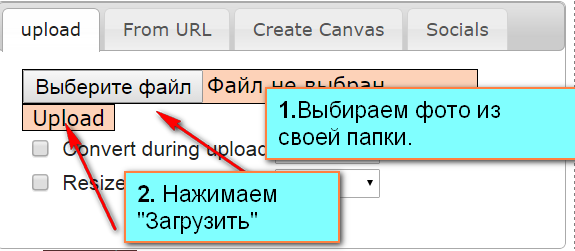
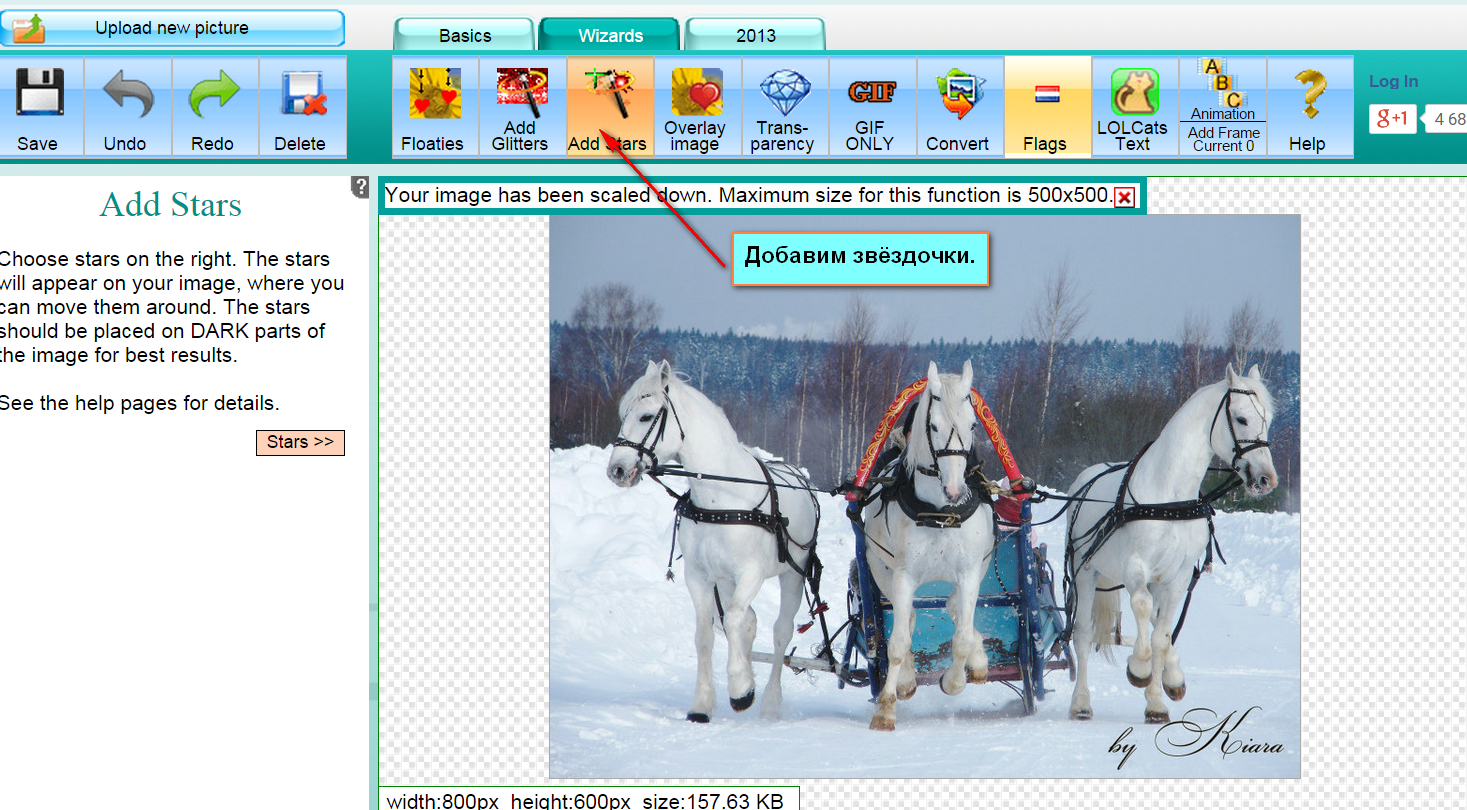
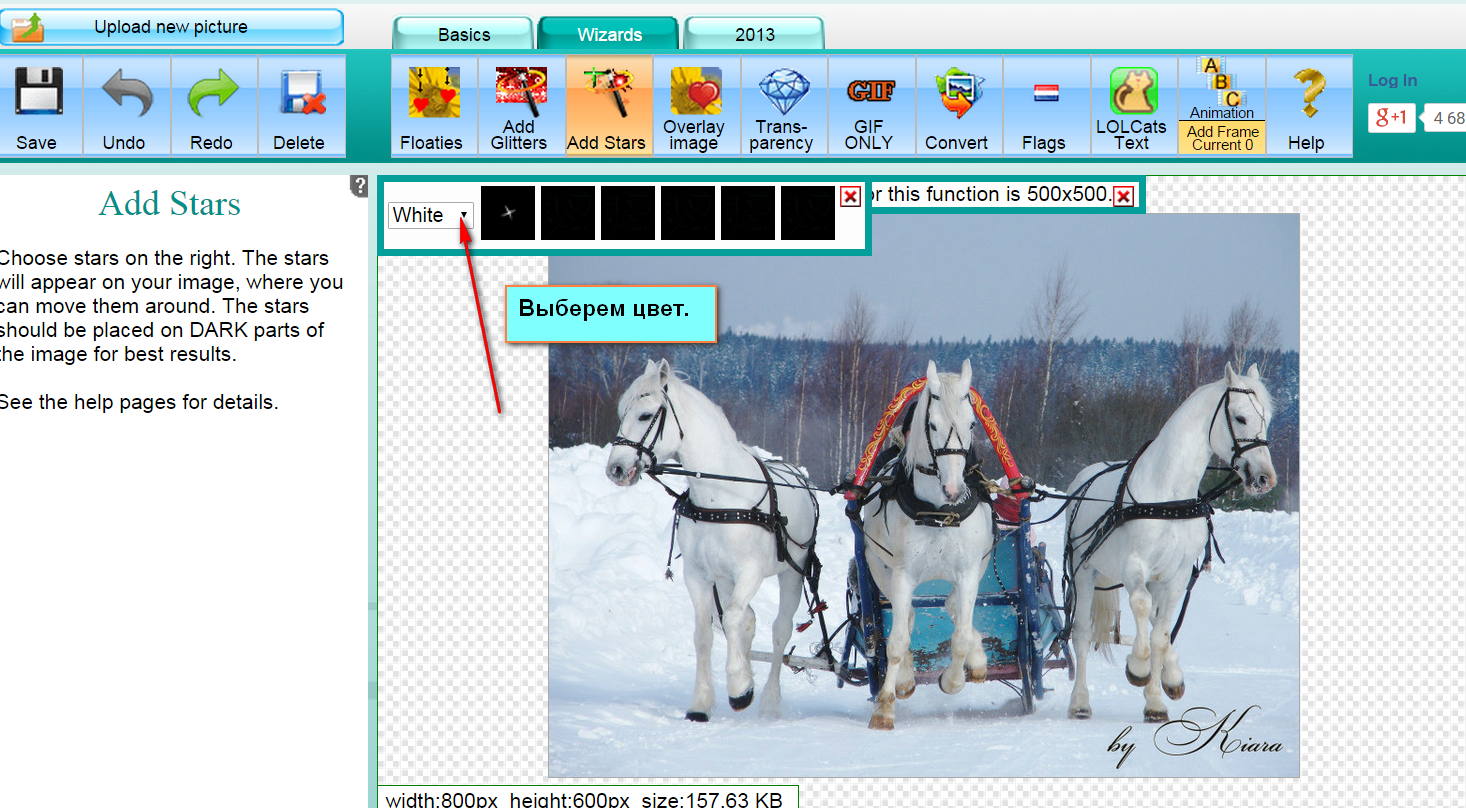
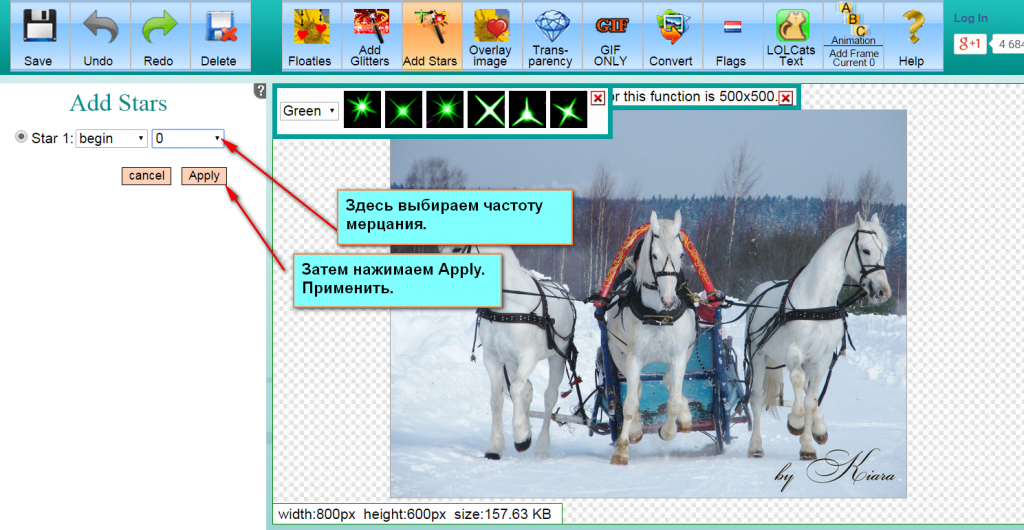
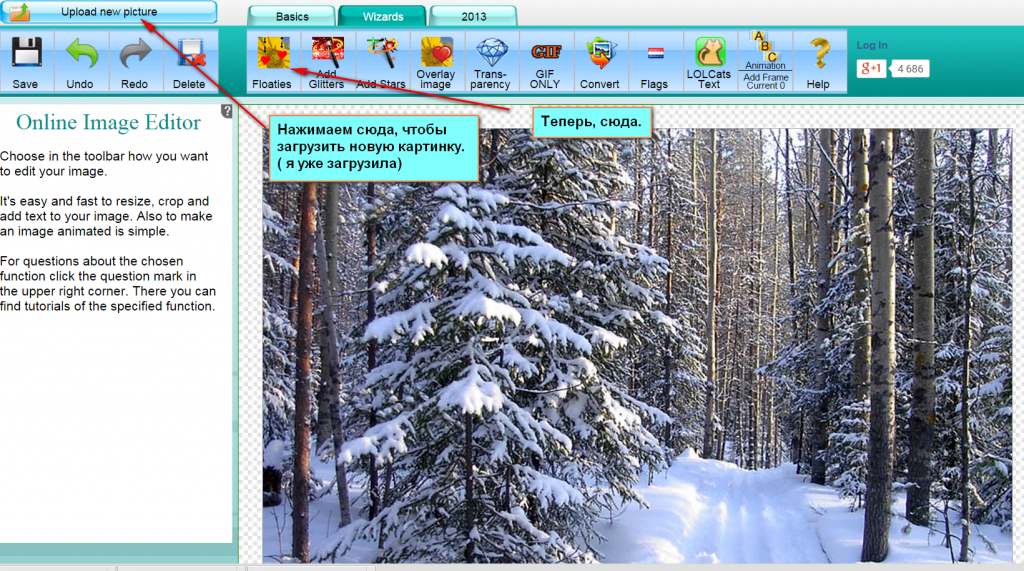
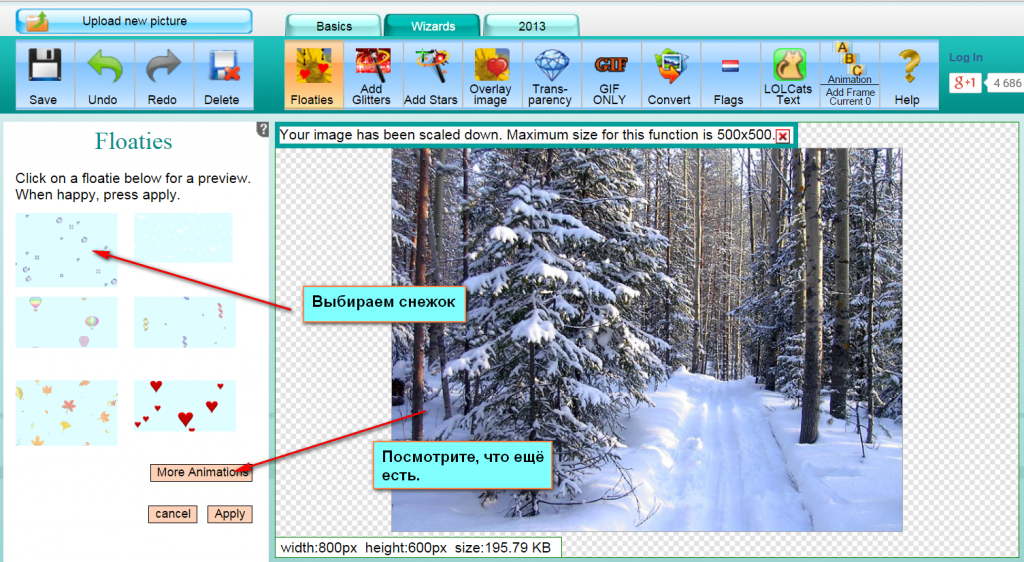
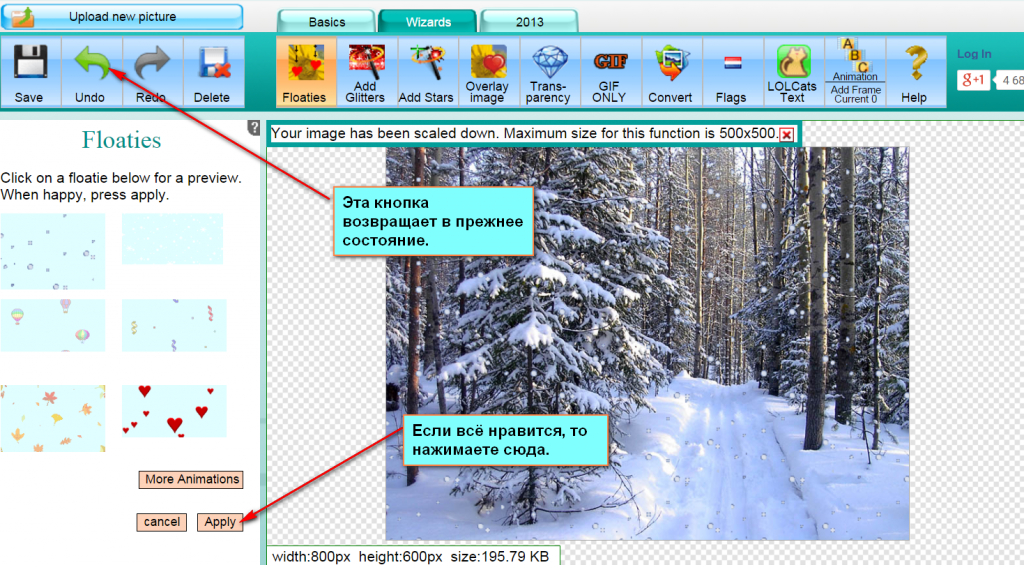
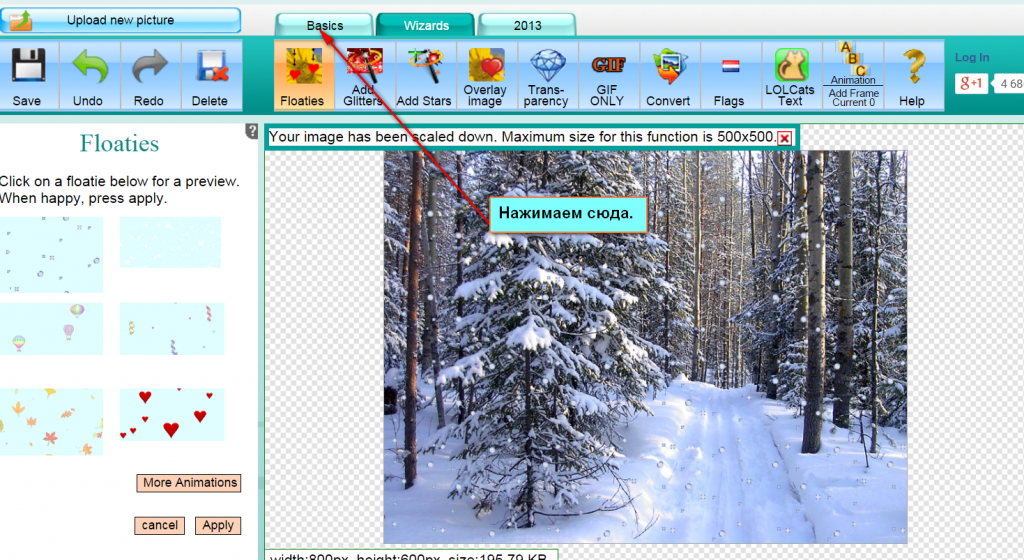
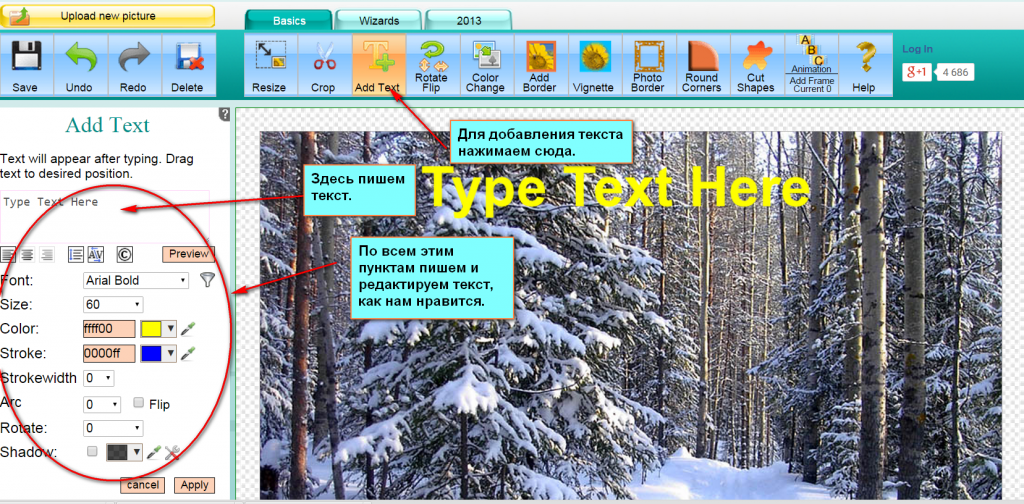
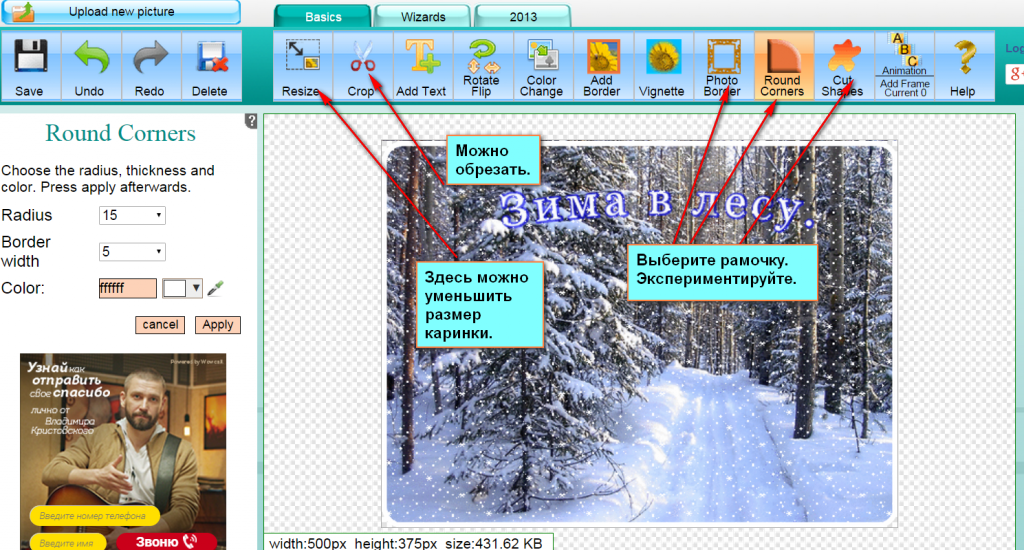
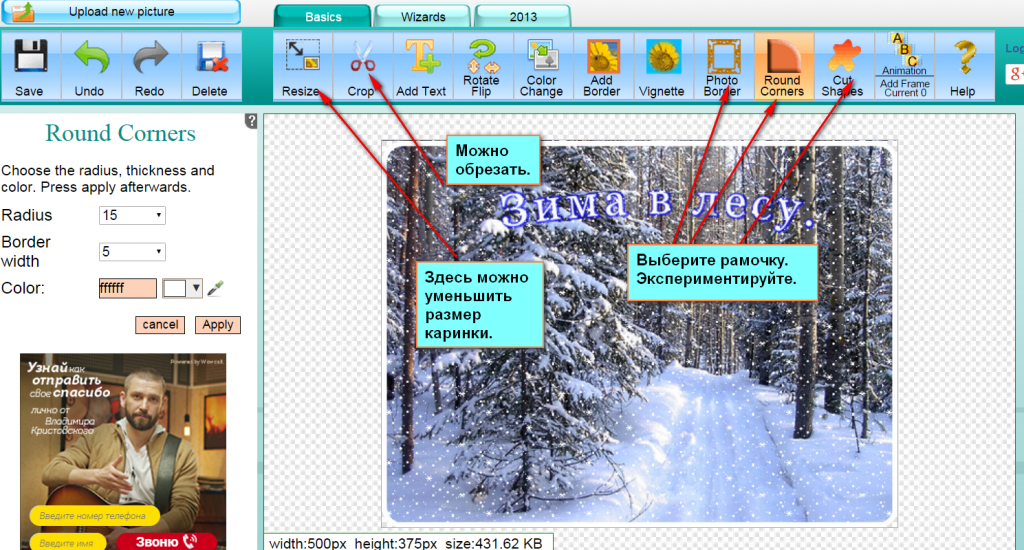
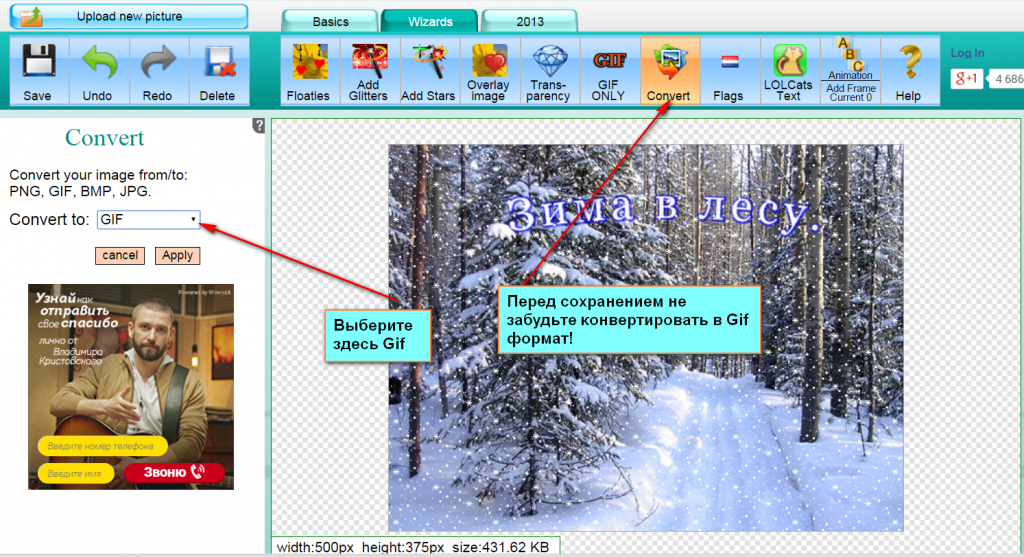
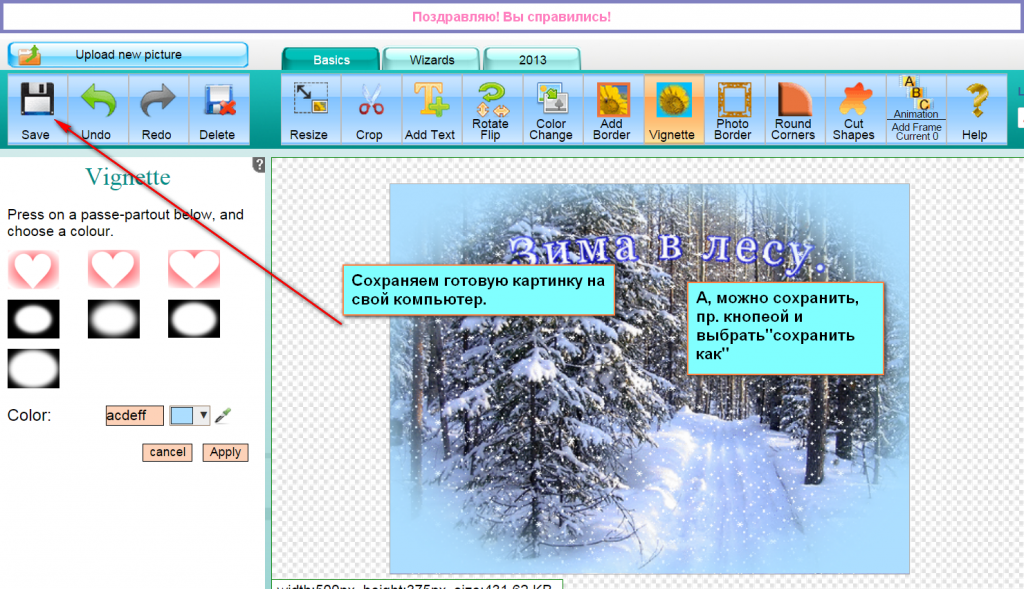
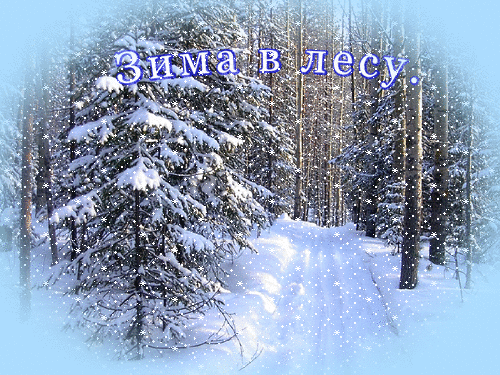


















![]:-> ]:->](https://biznesinter.ru/wp-content/themes/ab-inspiration/inc/qipsmiles/smiles/devil.gif)
























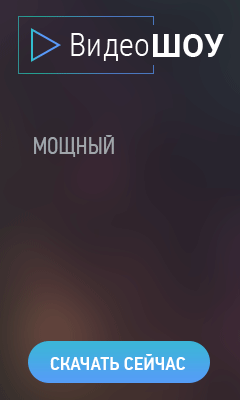


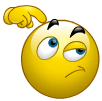


Здравствуйте Маргарита Васильевна! Этот . урок анимации — я усвоила — Вы . мне с ним помогли Так . что- спасибо Вам — за помощь



Ничего не понимаю, ссылка, которую Вы даете ведет неизвестно куда, только не на сайт указанный у Вас?
Татьяна! Я проверила ссылку. Она правильно работает!Она ведёт, точно на редактор Editor Online, о котором я и рассказываю в уроке. Ссылку надо скопировать и ввести в браузерную строку. Потом нажать кнопку на клавиатуре Enter Желаю приятной работы!
Маргарита, большое спасибо, все нормально! Был один день, что интерфейс этого сайта был другим. С НОВЫМ ГОДОМ ВАС!
С интерфейсом я «творю» каждый день. Однако, это не должно отражаться на контенте. С Новым Годом, Татьяна!